AVERTISSEMENT : Cette page est en construction et la méthode donnée n'est pas fonctionnelle sous mon système (Ubuntu 16.04 + Inkscape packagé pour Ubuntu 0.91).
J'ai eu besoin d'utiliser Inkscape pour réaliser des perçages normés pour un meuble permettant de régler la hauteur des étagères. Il existe des outils (chers) chez Festool permettant de réaliser ces trous manuellement à l'aide d'une défonceuse et d'une piste perforée mais autant utiliser ma CNC qui a une taille suffisante (espace de travail > 50 cm x 50 cm) pour réaliser cette tâche. Par contre, il faut générer le Gcode et pour cela j'ai donc encore utilisé Inkscape. Comme j'ai quand même pas mal cherché comment faire, voici un petit aide mémoire sur la façon de faire.
I- Les normes, espacements
Les dimensions des trous et leur espacement sont toujours les mêmes. Pour avoir plus d'info, voir des explications ici : http://kokumotsu.org/le-pas-de-32-travaux-pratiques. Les trous doivent faire 5 mm de diamètre afin d'u recevoir des taquets qui supporteront les étagères.En fait, la première rangée doit être à 37 mm du bord puis les trous sont espacés de 32 mm (pas de 32 mm) puis les trous se situant au fond du meuble se trouvent à une distance qui est multiple de 32 mm.
II- Utilisation d'Inkscape
a) Remarque importante sur Inkscape
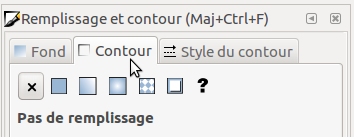 Il faut savoir que Inkscape compte l'épaisseur du contour (stroke) dans ses calculs ou transformations. Du coup, il faut aller dans le menu "Remplissage et contour" (ou via le raccourci Maj+Ctrl+F), puis dans l'onglet "Contour" choisir "Pas de remplissage" et pour pouvoir visualiser notre objet, dans l'onglet "Fond" il faut choisir une couleur visible.
Il faut savoir que Inkscape compte l'épaisseur du contour (stroke) dans ses calculs ou transformations. Du coup, il faut aller dans le menu "Remplissage et contour" (ou via le raccourci Maj+Ctrl+F), puis dans l'onglet "Contour" choisir "Pas de remplissage" et pour pouvoir visualiser notre objet, dans l'onglet "Fond" il faut choisir une couleur visible.
a) Paramétrages initiaux
Avant tout, il faut aller dans les propriétés du document (icône en forme de roue crantée ou raccourci Maj+Ctrl+D) pour faire des réglages.
Sur l'onglet "Page", choisir le millimètre comme unité par défaut et choisir en dimensions personnalisées la taille de la pièce à usiner (dans mon exemple 50 x 50 cm).
Pour placer facilement les points de perçage, on va dans l'onglet "Grille" et en crée une de 32mm par 32mm en sachant que les bords doivent se trouver à 37mm : on va donc décaler la page de 5mm par rapport à l'origine de la grille pour qu'on ait des lignes à 37mm du coin inférieur gauche. On a donc maintenant une grille sur laquelle on pourra placer facilement les trous.
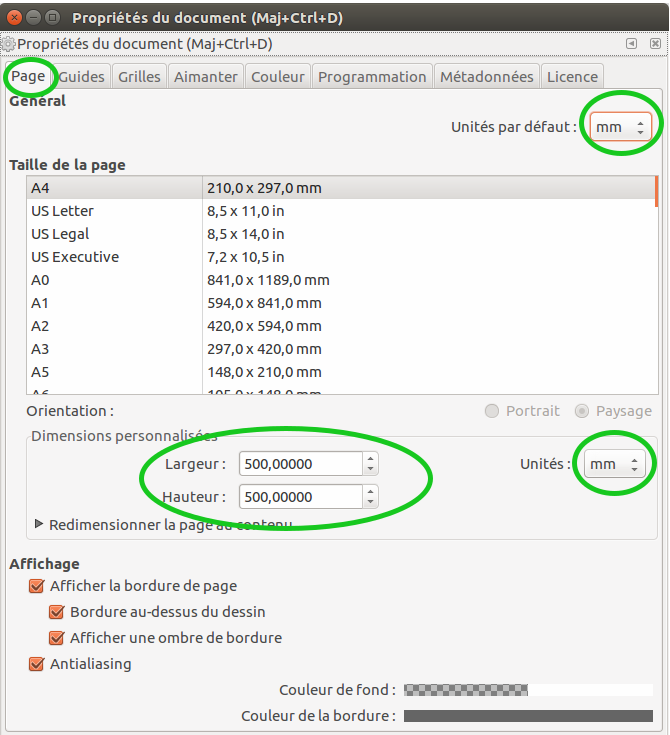
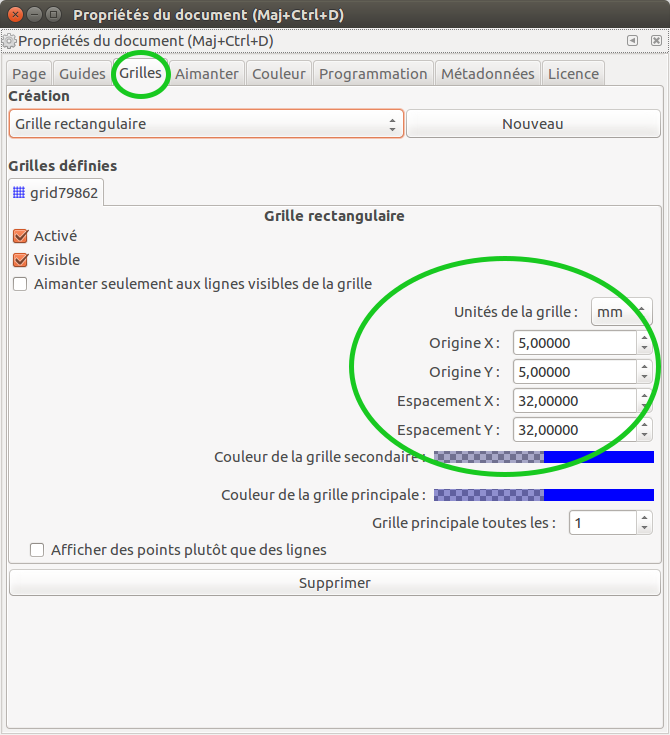
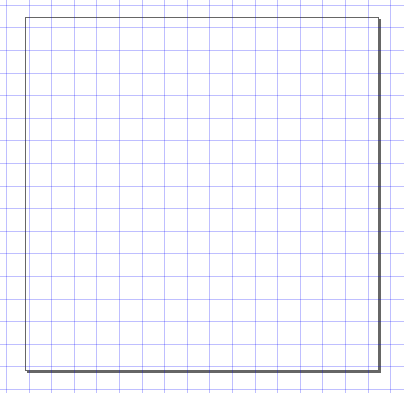
b) Tracé des axes de perçage
Dans mon exemple, si on laisse une dizaine de cm en haut et en bas, on peut prévoir 10 intervalles de 32mm soit 11 trous à tracer. Il faut savoir que le plugin permettant de tracer l'endroit à percer, n'utilise que le coin supérieur gauche du symbole utilisé comme axe de perçage : tracer un cercle n'est d'aucune utilité. J'ai donc choisi de tracer des segments qui s’aimantent sur la grille. Je le fais sur un bord puis sur l'autre.
On remarque que les trous ne sont pas répartis uniformément en haut et en bas, on peut donc choisir de les aligner au milieu de la page : pour cela on les sélectionne tous, on va dans le menu "Aligner et distribuer" (raccourci Maj+CTRL+A), on choisit "Page", on coche la case "manipuler la sélection comme un groupe" et on clique sur le bouton "Centrer selon un axe horizontal". Les traits sont désormais centrés sur la hauteur de la page (notre morceau de bois).
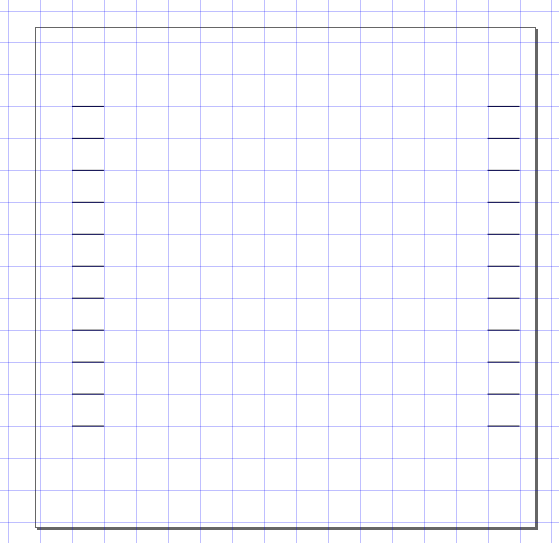
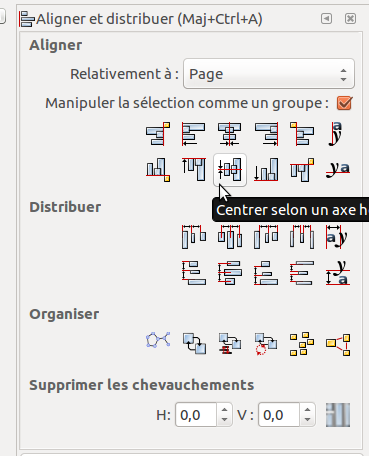
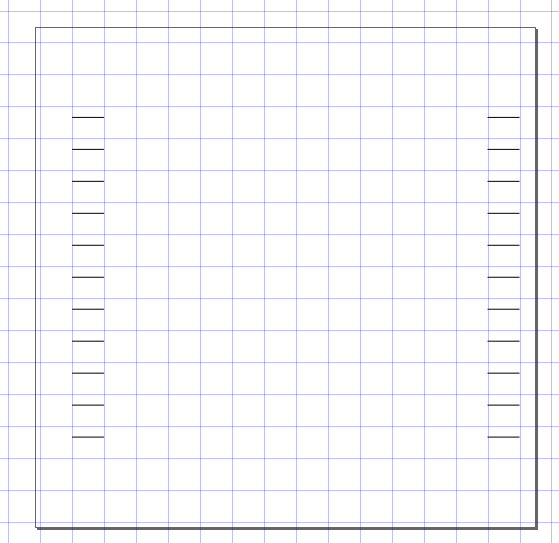
c) Obtention du G-code
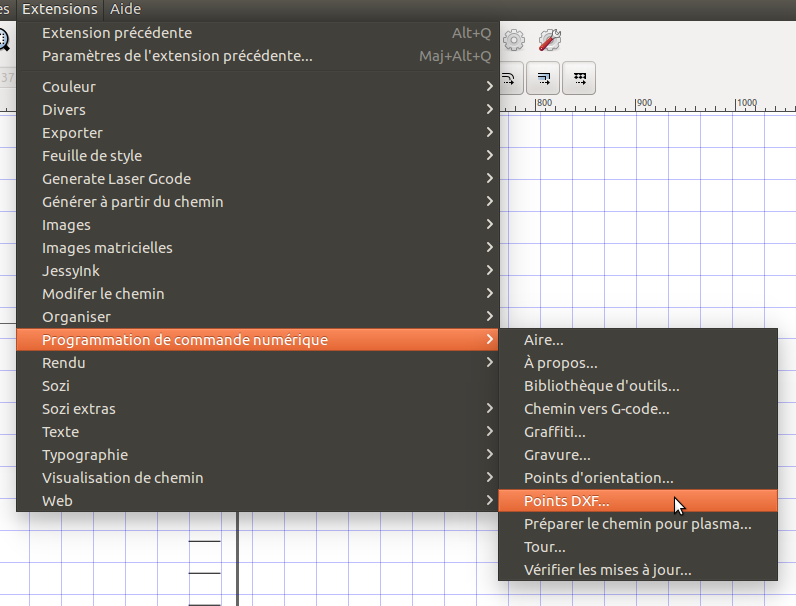 On sélectionne tous les traits et on va dans le menu "Extensions" -> "Programmation de commande numérique" -> "Points DXF...".
On sélectionne tous les traits et on va dans le menu "Extensions" -> "Programmation de commande numérique" -> "Points DXF...".
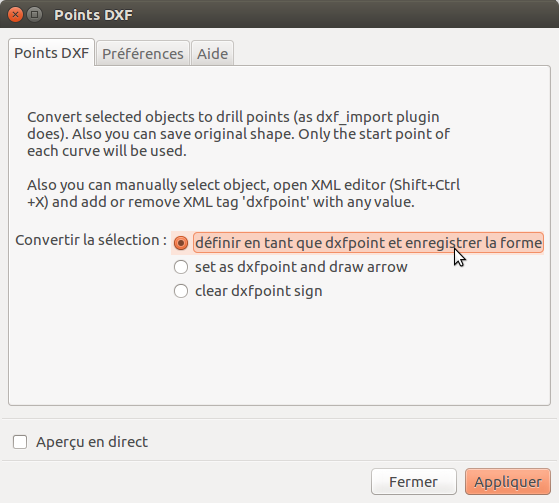
De là, on renseigne l'onglet "Préférences" pour notamment indiquer le dossier et le nom du fichier à enregistrer.
Puis on va dans le premier onglet "Points DXF", on coche "définir en tant que dxfpoint et enregistrer la forme" et on clique sur le bouton "Appliquer".
Une indication d'orientation et d'échelle sera rajoutée en bas de la page.
Ensuite, dans le même menu "Programmation de commande numérique" et on clique sur "Chemin vers G-code...".
Liens utiles :
✔ Inkscape : https://inkscape.org/fr
✔ gcodetools : https://github.com/cnc-club/gcodetools
✔ bCNC : https://github.com/vlachoudis/bCNC
✔ Site Fablabo (très riche !) :
http://fablabo.net/wiki/GcodeTools